Chuyên đề Hóa học 10 trang 53 Chân trời sáng tạo
Với lời giải Chuyên đề Hóa học 10 trang 53 trong Bài 8: Vẽ cấu trúc phân tử Chuyên đề học tập Hóa học 10 Chân trời sáng tạo hay nhất, chi tiết sẽ giúp học sinh dễ dàng trả lời các câu hỏi & làm bài tập Chuyên đề Hóa học 10 trang 53.
Chuyên đề Hóa học 10 trang 53 Chân trời sáng tạo
Luyện tập trang 53 Chuyên đề Hóa học 10: Thực hành vẽ cấu trúc các phân tử sau:
a) CH2=CH-CH=CH2
b) CH3COOH
Chuyển cấu trúc hóa học từ 2D sang 3D.
Lưu các file, chèn được hình ảnh cấu trúc phân tử vào file Word, PowerPoint.
Lời giải:
a) CH2=CH-CH=CH2
Cấu trúc dạng 2D
Cấu trúc dạng 3D
b) CH3COOH
Cấu trúc dạng 2D
Cấu trúc dạng 3D
Lưu và chèn công thức vào file Word, Powerpoint
- Lưu công thức
Chọn lệnh File → Save hoặc Save as hoặc sử dụng tổ hợp phím Ctrl + S. Khi xuất hiện hộp thoại lưu, đặt tên file và chọn kiểu file, sau đó nhấn Save.
+ Lưu file ChemSketch: Chọn phần mở rộng đuôi là sk2, cho phép mở lại để sửa chữa.
+ Lưu dạng ảnh: Chọn phần mở rộng là .gif hoặc .jpg hoặc .tif
- Chèn công thức
+ Chọn phân tử, chọn lệnh Edit → Copy hoặc sử dụng tổ hợp phím Ctrl + C.
+ Mở ứng dụng Word hoặc PowerPoint, chọn lệnh Dán (Pase) hoặc sử dụng tổ hợp phím Ctrl + V. Nếu chèn file ảnh sang Word hay Power Point, chọn Insert → Picture rồi chọn file ảnh đã lưu.
Bài 1 trang 53 Chuyên đề Hóa học 10: Sử dụng phần mềm ChemSketch vẽ cấu trúc dưới dạng 2D và 3D của các phân tử SO2, SO3. Lưu file dưới dạng ChemSketch và file hình ảnh. Chèn hình ảnh vào file Word và PowerPoint.
Lời giải:
- Vẽ công thức SO2
Bước 1: Chọn cửa sổ Structure và chế độ Draw Normal
Bước 2: Chọn nguyên tố S ở khu vực (2). Nhấp chuột trái vào màn hình xuất hiện H2S.
Chọn O ở khu vực 2. Nhấp và giữ chuột trái rồi kéo, nhả chuột, thực hiện 2 lần thấy xuất hiện
Bước 3: Nhấp chuột trái một lần liên kết đơn để tạo liên kết đôi.
Chọn Tool → Clean Structure, thu được
Chú ý: Để điều chỉnh độ dài liên kết chọn nút select/move 
Cuối cùng ấn vào apply sẽ thu được công thức cần vẽ
Bước 4: Cách chuyển cấu trúc hóa học từ 2D sang 3D của các phân tử:
+ Nhấp chuột vào biểu tượng tối ưu cấu trúc 3D 
+ Chọn nút 3D Viewer 
Bước 5: Lưu và chèn công thức vào file Word, Powerpoint
- Lưu công thức
Chọn lệnh File → Save hoặc Save as hoặc sử dụng tổ hợp phím Ctrl + S. Khi xuất hiện hộp thoại lưu, đặt tên file và chọn kiểu file, sau đó nhấn Save.
+ Lưu file ChemSketch: Chọn phần mở rộng đuôi là sk2, cho phép mở lại để sửa chữa.
+ Lưu dạng ảnh: Chọn phần mở rộng là .gif hoặc .jpg hoặc .tif
- Chèn công thức
+ Chọn phân tử, chọn lệnh Edit → Copy hoặc sử dụng tổ hợp phím Ctrl + C.
+ Mở ứng dụng Word hoặc PowerPoint, chọn lệnh Dán (Pase) hoặc sử dụng tổ hợp phím Ctrl + V. Nếu chèn file ảnh sang Word hay Power Point, chọn Insert → Picture rồi chọn file ảnh đã lưu.
- Vẽ công thức SO3 các bước được thực hiện tương tự như công thức SO2 ta được:
Bước 1: Chọn cửa sổ Structure và chế độ Draw Normal
Bước 2: Chọn nguyên tố S ở khu vực (2). Nhấp chuột trái vào màn hình xuất hiện H2S.
Chọn O ở khu vực 2. Nhấp và giữ chuột trái rồi kéo, nhả chuột, thực hiện 3 lần thấy xuất hiện
Bước 3: Nhấp chuột trái một lần vào mỗi liên kết đơn để tạo liên kết đôi.
Chọn Tool → Clean Structure, thu được
Chú ý: Để điều chỉnh độ dài liên kết chọn nút select/move 
Cuối cùng ấn vào apply sẽ thu được công thức cấu tạo cần vẽ
+ Công thức dạng 3D:
Bài 2 trang 53 Chuyên đề Hóa học 10: Hãy vẽ công thức Lewis của các hợp chất sau: SO3, Cl2, CO2. Lưu file hình ảnh, chèn vào file Word và PowerPoint.
Lời giải:
Vẽ công thức Lewis của SO3
- Vẽ công thức cấu tạo của SO3
Bước 1: Chọn cửa sổ Structure và chế độ Draw Normal
Bước 2: Chọn nguyên tố S ở khu vực (2). Nhấp chuột trái vào màn hình xuất hiện H2S.
Chọn O ở khu vực 2. Nhấp và giữ chuột trái rồi kéo, nhả chuột, thực hiện 3 lần thấy xuất hiện
Bước 3: Nhấp chuột trái một lần vào mỗi liên kết đơn để tạo liên kết đôi.
Chọn Tool → Clean Structure, thu được
Chú ý: Để điều chỉnh độ dài liên kết chọn nút select/move 
Cuối cùng ấn vào apply sẽ thu được công thức cấu tạo cần vẽ
- Vì công thức cấu tạo trùng với công thức Lewis của SO3
⇒ Ta thu được công thức Lewis của SO3 là
Vẽ công thức Lewis của Cl2
- Vẽ công thức cấu tạo của Cl2
Bước 1: Chọn cửa sổ Structure và chế độ Draw Normal
Bước 2: Chọn nguyên tố Cl ở khu vực (2). Nhấp chuột trái vào màn hình xuất hiện HCl.
Nhấp và giữ chuột trái rồi kéo, nhả chuột thấy xuất hiện
Chọn Tool → Clean Structure, thu được
Chú ý: Để điều chỉnh độ dài liên kết chọn nút select/move 
Cuối cùng ấn vào apply sẽ thu được công thức cấu tạo cần vẽ
- Vẽ công thức Lewis
+ Chọn lệnh Templates → Template Organizer và tích chọn Lewis Structures. Sau đó, chọn lệnh Templates Window, xuất hiện hộp thoại Template Window, chọn thẻ Structure → Lewis Structure.
Chọn cặp electron phù hợp rồi gắn vào công thức. Thu được:
- Vẽ công thức CO2
Bước 1: Chọn cửa sổ Structure và chế độ Draw Normal
Bước 2: Chọn nguyên tố C ở khu vực (2). Nhấp chuột trái vào màn hình xuất hiện CH4.
Chọn O ở khu vực 2. Nhấp và giữ chuột trái rồi kéo, nhả chuột, thực hiện 2 lần thấy xuất hiện
Bước 3: Nhấp chuột trái một lần liên kết đơn để tạo liên kết đôi.
Chọn Tool → Clean Structure, thu được
Chú ý: Để điều chỉnh độ dài liên kết chọn nút select/move 
Cuối cùng ấn vào apply sẽ thu được công thức cần vẽ
- Vẽ công thức Lewis
+ Chọn lệnh Templates → Template Organizer và tích chọn Lewis Structures. Sau đó, chọn lệnh Templates Window, xuất hiện hộp thoại Template Window, chọn thẻ Structure → Lewis Structure.
Chọn cặp electron phù hợp rồi gắn vào công thức. Thu được:
Cách lưu và chèn công thức vào file Word, Powerpoint
- Lưu công thức
Chọn lệnh File → Save hoặc Save as hoặc sử dụng tổ hợp phím Ctrl + S. Khi xuất hiện hộp thoại lưu, đặt tên file và chọn kiểu file, sau đó nhấn Save.
+ Lưu file ChemSketch: Chọn phần mở rộng đuôi là sk2, cho phép mở lại để sửa chữa.
+ Lưu dạng ảnh: Chọn phần mở rộng là .gif hoặc .jpg hoặc .tif
- Chèn công thức
+ Chọn phân tử, chọn lệnh Edit → Copy hoặc sử dụng tổ hợp phím Ctrl + C.
+ Mở ứng dụng Word hoặc PowerPoint, chọn lệnh Dán (Pase) hoặc sử dụng tổ hợp phím Ctrl + V. Nếu chèn file ảnh sang Word hay Power Point, chọn Insert → Picture rồi chọn file ảnh đã lưu.
Bài 3 trang 53 Chuyên đề Hóa học 10: Tìm hiểu thêm các tính năng khác của phần mềm ChemSketch, vẽ cấu trúc của các phân tử rồi chèn vào trang Word trình bày như hình sau:
Lời giải:
Bước 1: Chọn cửa sổ Structure và chế độ Draw Normal
Bước 2:
- Chọn vòng cyclohexane ở bên phải màn hình.
- Chọn nguyên tố Br ở khu vực 2. Nhấn giữ vào một đỉnh của vòng cyclohexane, kéo thả chuột, thực hiện 3 lần với 3 đỉnh xen kẽ thu được
- Chọn nguyên tố O ở khu vực 2. Nhấn giữ, kéo thả chuột thu được
- Nháy chuột vào liên kết đơn để tạo liên kết đôi.
- Chọn Tool → Clean Structure, thu được
Bước 3:
- Chọn mũi tên chỉ chiều phản ứng trên thanh công cụ
- Chọn biểu tượng 
Bước 4: Vẽ công thức
Ta thu được phương trình hóa học cần vẽ:
Lời giải bài tập Chuyên đề Hóa 10 Bài 8: Vẽ cấu trúc phân tử hay khác:
- Chuyên đề Hóa học 10 trang 48
- Chuyên đề Hóa học 10 trang 49
- Chuyên đề Hóa học 10 trang 50
- Chuyên đề Hóa học 10 trang 51
- Chuyên đề Hóa học 10 trang 52
Xem thêm lời giải bài tập Chuyên đề học tập Hóa học 10 Chân trời sáng tạo hay, chi tiết khác:
Chuyên đề Hóa học 10 Bài 6: Điểm chớp cháy, nhiệt độ tự bốc cháy và nhiệt độ cháy
Chuyên đề Hóa học 10 Bài 10: Tính tham số cấu trúc và năng lượng
Xem thêm các tài liệu học tốt lớp 10 hay khác:
- Giải Chuyên đề Hóa học 10 Kết nối tri thức
- Giải Chuyên đề Hóa học 10 Chân trời sáng tạo
- Giải Chuyên đề Hóa học 10 Cánh diều
- Giải lớp 10 Kết nối tri thức (các môn học)
- Giải lớp 10 Chân trời sáng tạo (các môn học)
- Giải lớp 10 Cánh diều (các môn học)
Tủ sách VIETJACK shopee lớp 10-11 (cả 3 bộ sách):
Đã có app VietJack trên điện thoại, giải bài tập SGK, SBT Soạn văn, Văn mẫu, Thi online, Bài giảng....miễn phí. Tải ngay ứng dụng trên Android và iOS.
Theo dõi chúng tôi miễn phí trên mạng xã hội facebook và youtube:Nếu thấy hay, hãy động viên và chia sẻ nhé! Các bình luận không phù hợp với nội quy bình luận trang web sẽ bị cấm bình luận vĩnh viễn.
- Giải Tiếng Anh 10 Global Success
- Giải Tiếng Anh 10 Friends Global
- Giải sgk Tiếng Anh 10 iLearn Smart World
- Giải sgk Tiếng Anh 10 Explore New Worlds
- Lớp 10 - Kết nối tri thức
- Soạn văn 10 (hay nhất) - KNTT
- Soạn văn 10 (ngắn nhất) - KNTT
- Soạn văn 10 (siêu ngắn) - KNTT
- Giải sgk Toán 10 - KNTT
- Giải sgk Vật lí 10 - KNTT
- Giải sgk Hóa học 10 - KNTT
- Giải sgk Sinh học 10 - KNTT
- Giải sgk Địa lí 10 - KNTT
- Giải sgk Lịch sử 10 - KNTT
- Giải sgk Kinh tế và Pháp luật 10 - KNTT
- Giải sgk Tin học 10 - KNTT
- Giải sgk Công nghệ 10 - KNTT
- Giải sgk Hoạt động trải nghiệm 10 - KNTT
- Giải sgk Giáo dục quốc phòng 10 - KNTT
- Lớp 10 - Chân trời sáng tạo
- Soạn văn 10 (hay nhất) - CTST
- Soạn văn 10 (ngắn nhất) - CTST
- Soạn văn 10 (siêu ngắn) - CTST
- Giải Toán 10 - CTST
- Giải sgk Vật lí 10 - CTST
- Giải sgk Hóa học 10 - CTST
- Giải sgk Sinh học 10 - CTST
- Giải sgk Địa lí 10 - CTST
- Giải sgk Lịch sử 10 - CTST
- Giải sgk Kinh tế và Pháp luật 10 - CTST
- Giải sgk Hoạt động trải nghiệm 10 - CTST
- Lớp 10 - Cánh diều
- Soạn văn 10 (hay nhất) - Cánh diều
- Soạn văn 10 (ngắn nhất) - Cánh diều
- Soạn văn 10 (siêu ngắn) - Cánh diều
- Giải sgk Toán 10 - Cánh diều
- Giải sgk Vật lí 10 - Cánh diều
- Giải sgk Hóa học 10 - Cánh diều
- Giải sgk Sinh học 10 - Cánh diều
- Giải sgk Địa lí 10 - Cánh diều
- Giải sgk Lịch sử 10 - Cánh diều
- Giải sgk Kinh tế và Pháp luật 10 - Cánh diều
- Giải sgk Tin học 10 - Cánh diều
- Giải sgk Công nghệ 10 - Cánh diều
- Giải sgk Hoạt động trải nghiệm 10 - Cánh diều
- Giải sgk Giáo dục quốc phòng 10 - Cánh diều

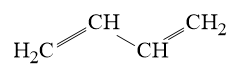
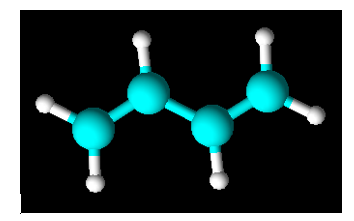
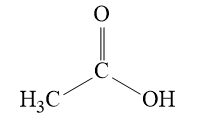
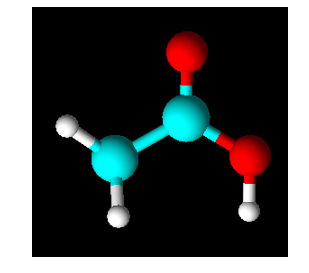
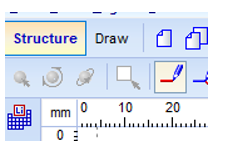
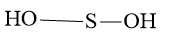
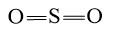
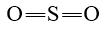
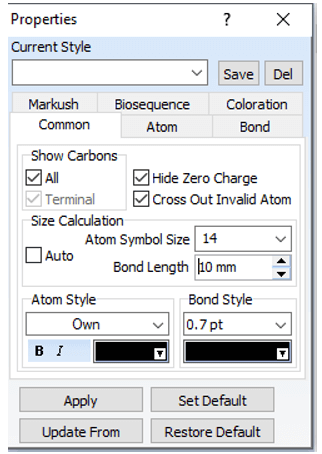
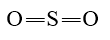
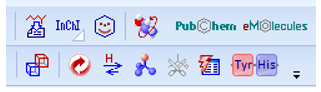
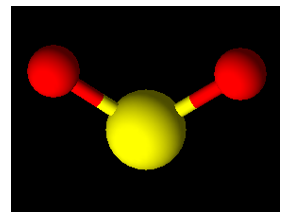
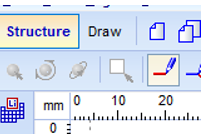
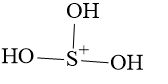
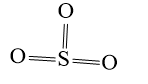
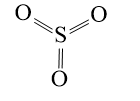
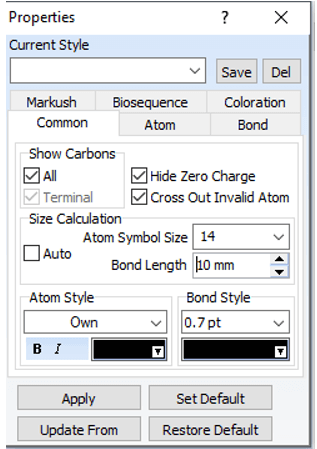
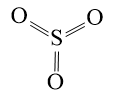
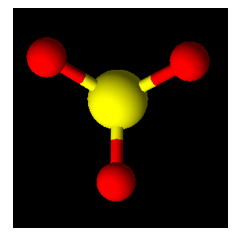

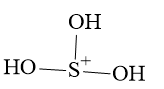
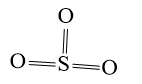
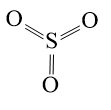
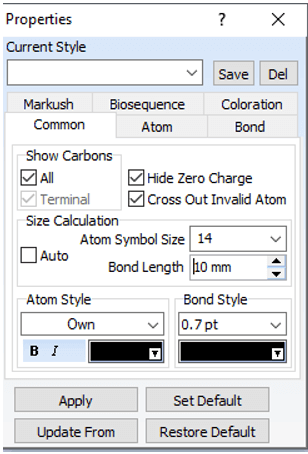
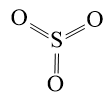
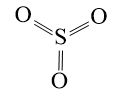
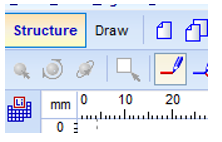
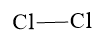

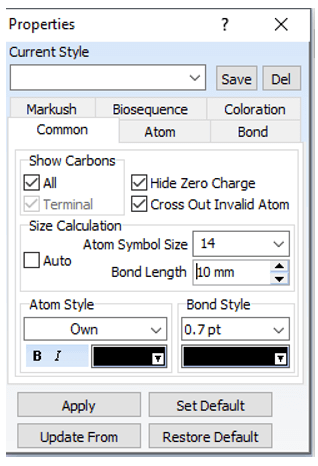

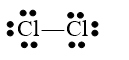
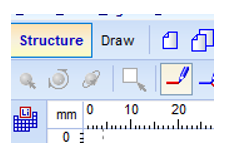
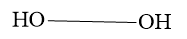
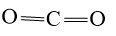
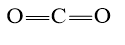
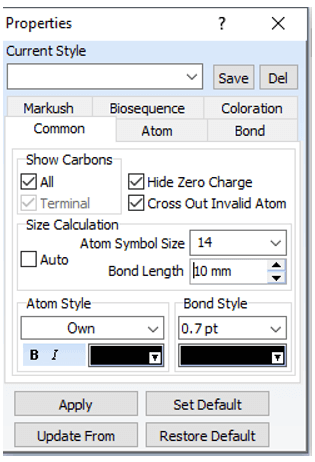
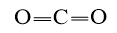
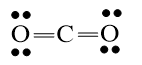
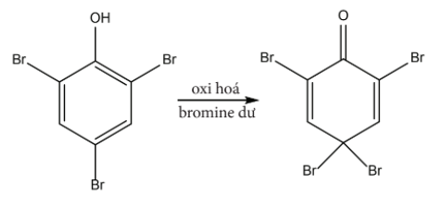
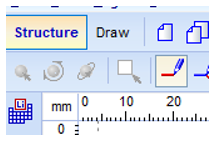
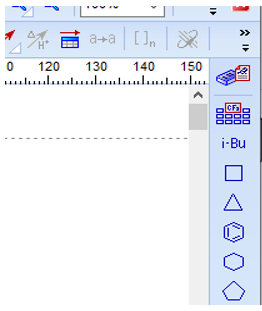
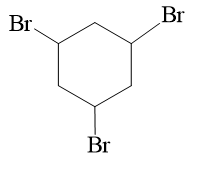
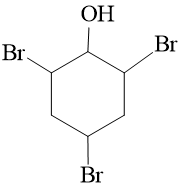
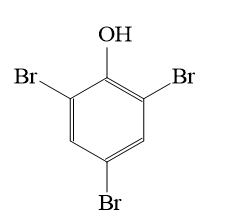
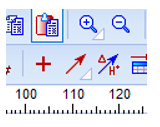
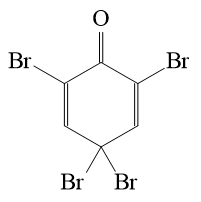
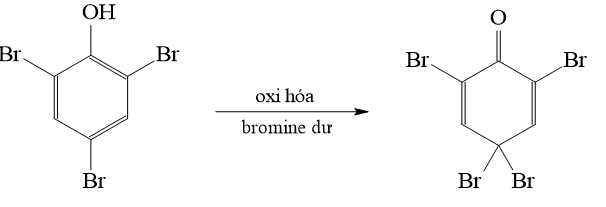



 Giải bài tập SGK & SBT
Giải bài tập SGK & SBT
 Tài liệu giáo viên
Tài liệu giáo viên
 Sách
Sách
 Khóa học
Khóa học
 Thi online
Thi online
 Hỏi đáp
Hỏi đáp

